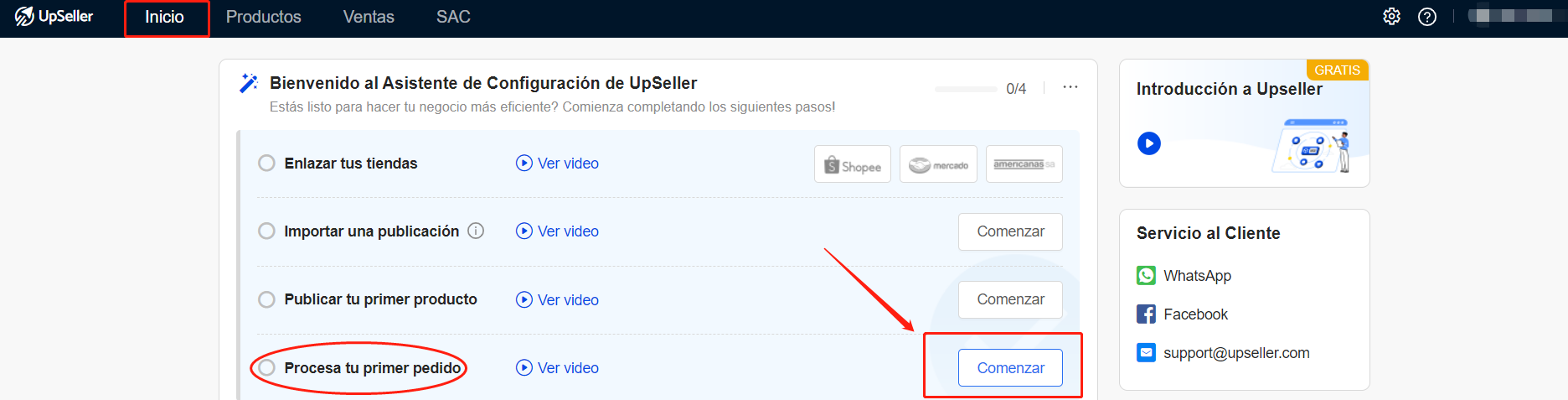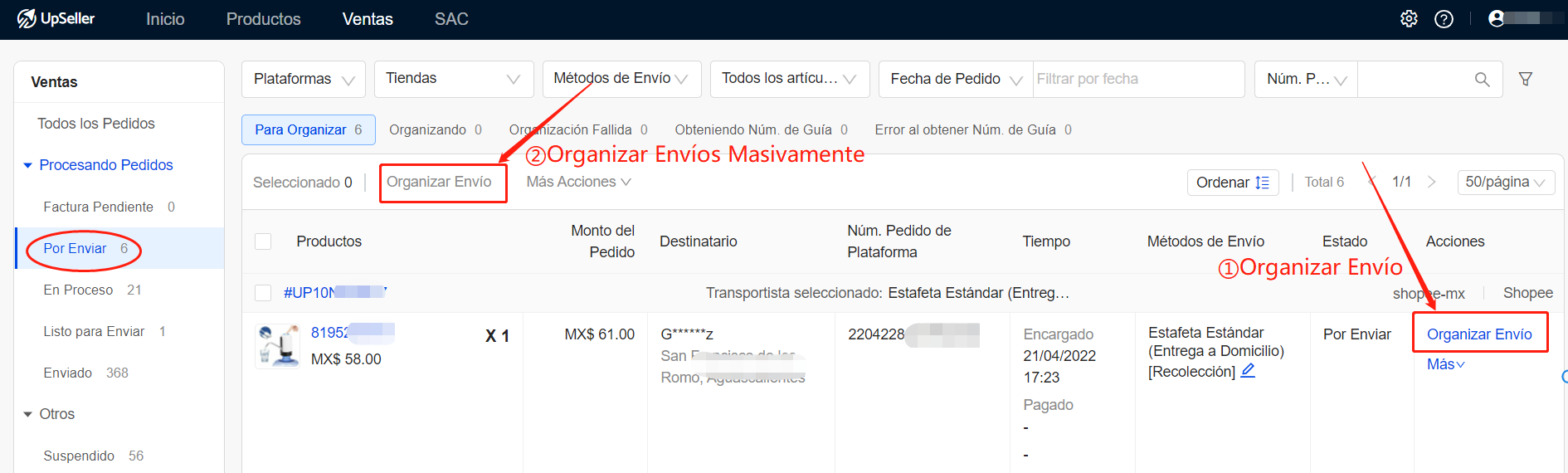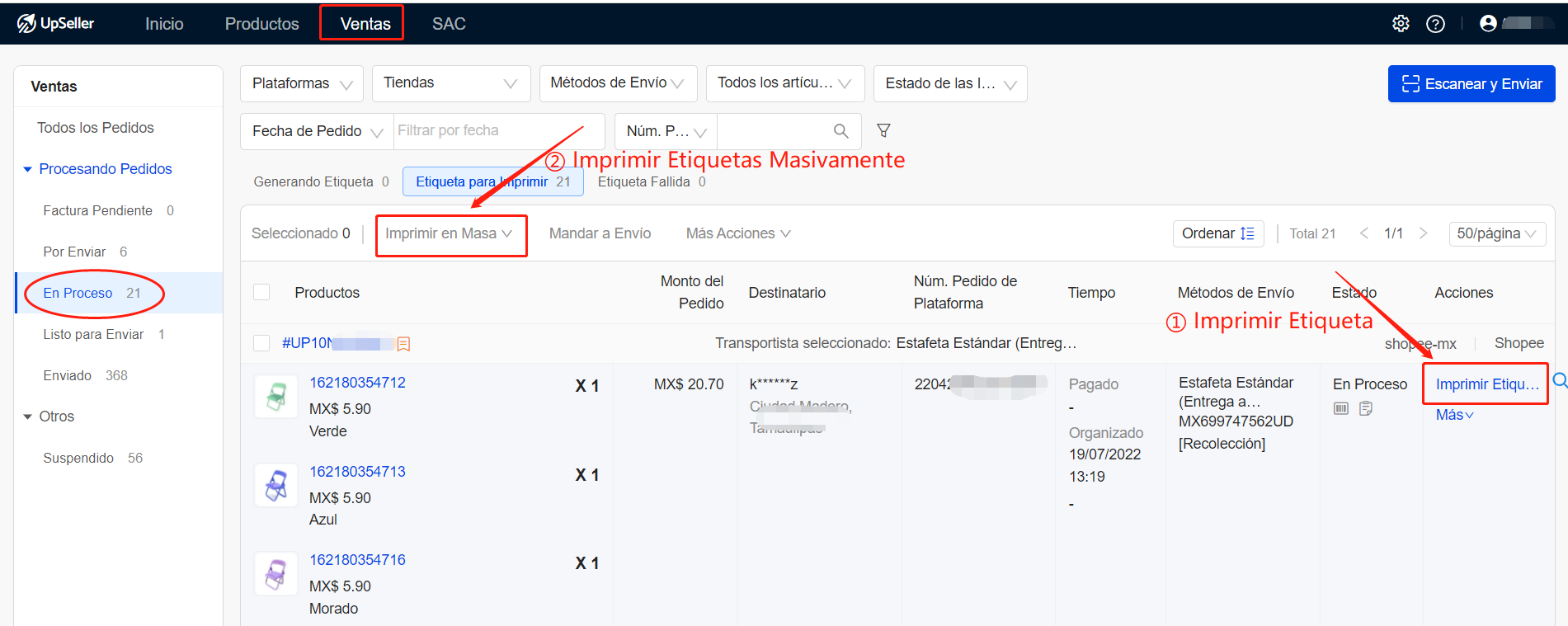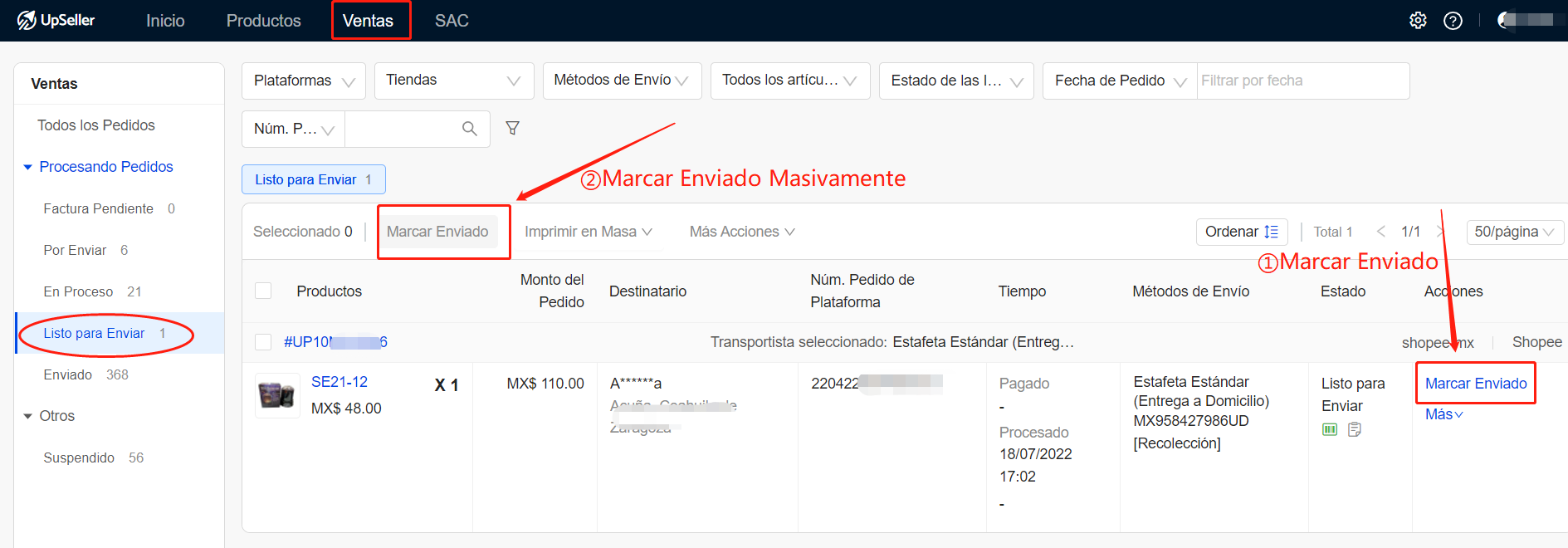Paso 4: Cómo procesar tus pedidos en UpSeller?
Paso 1: Haga clic en "Inicio" > Seleccione "Procesar tu primer pedido" > Haga clic en "Comenzar"
Paso 2: Los pedidos nuevos aparecerán en "Por Enviar". En UpSeller podrá procesar los pedidos de manera individual o masiva, seleccione los pedidos que desea procesar (podrá seleccionar pedidos de varias tiendas de la misma plataforma al mismo tiempo). Haga clic en Organizar Envío, los pedidos organizados se moverán automáticamente a la sección de "En Proceso".
Paso 3: En esta sección podrá imprimir las Etiquetas, Pick List, Etiqueta y Pick List o una Hoja de Resumen.
Cuando termine de imprimir las etiquetas podrá enviar los pedidos a "Listo para Enviar" marcando con una palomita esta opción y haga clic en "Marcar como impreso" para identificar las ventas ya impresas.
Nota: Para impresiones masivas: Selecciona una logística específica > Filtra las etiquetas que no han sido impresas > Haga clic en Imprimir en Masa
Paso 4: Finalmente el pedido será dirigido automáticamente a “Enviado” en cuanto el Centro de Vendedores se actualice despues de que entregue los pedidos a la logística. También puede hacer clic en "Marcar como enviado", el objetivo principal de esta función es ayudar a los vendedores a distinguir qué pedidos se han enviado y evitar envíos duplicados, sin embargo, esto no quiere decir que el Centro de Vendedores se actualizará con este estado.